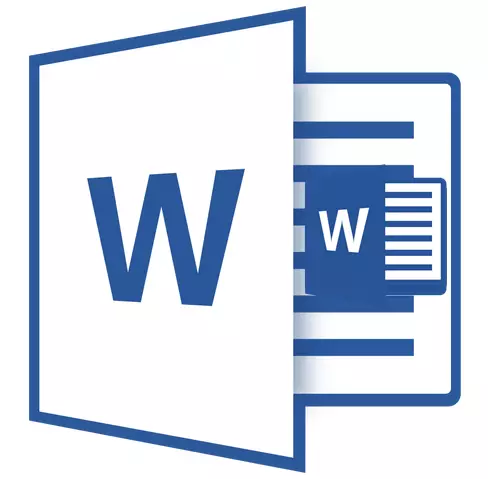
Ef þú þarft að afrita MS Word skjalasíðuna er það mjög einfalt að gera það bara ef það er ekkert annað á síðunni. Ef, til viðbótar við textann inniheldur töflur, grafískar hlutir eða tölur, þá er verkefnið greinilega flókið.
Lexía: Hvernig á að afrita borðið í orði
Þú getur valið síðuna með textanum með því að nota músina, sömu aðgerðin mun handtaka sumir, en ekki allir hlutir, ef einhverjar eru. Það er nóg að smella á vinstri hnappinn í upphafi síðunnar og færa bendilinn, án þess að gefa út músarhnappana, í lok síðunnar, þar sem hnappurinn verður að gefa út.
Athugaðu: Ef skjalið er undirlag eða breytt bakgrunn (ekki bakgrunnur fyrir texta), verða þessi þættir ekki úthlutað með öðrum síðunni. Þar af leiðandi, og afritaðu þá mun ekki virka.
LESSONS:
Hvernig á að gera undirlag í orði
Hvernig á að breyta síðu bakgrunni
Hvernig á að fjarlægja bakgrunninn á bak við textann
Mikilvægt er að skilja að innihald síðunnar sem þú afritar í orði, þegar þú setur inn í annað forrit (textaritill), breyttu skýrt útliti þess. Hér að neðan munum við segja þér hvernig á að afrita síðuna í orði algjörlega, sem felur í sér síðari innsetningu af afrituðu efni, til orðsins, en þegar í öðru skjali eða öðrum síðum af sömu skrá.
Lexía: Hvernig á að breyta á stöðum á stöðum
1. Setjið bendilinn í upphaf síðunnar sem þú vilt afrita.
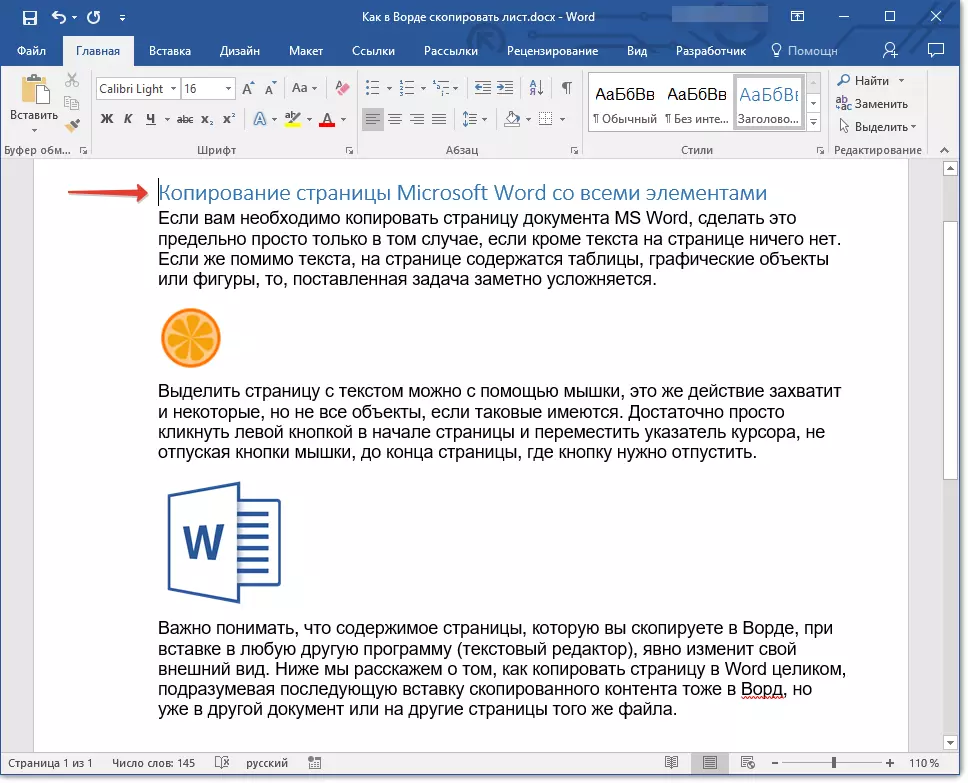
2. Í flipanum "Heim" í hópi "Breyting" Smelltu á örina sem er til vinstri við hnappinn "Finndu".
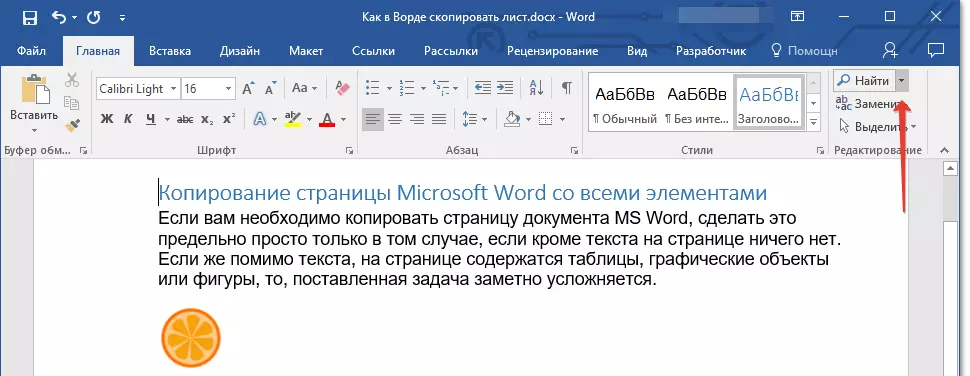
Lexía: Leita og skipti virka í orði
3. Veldu hlutinn í fellivalmyndinni "Farðu".

4. Í kaflanum "Sláðu inn síðunúmerið" Koma inn " Blæðilegt "Án vitna.
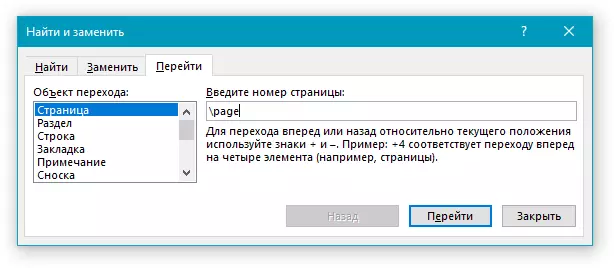
5. Smelltu á hnappinn "Farðu" Og lokaðu glugganum.
6. Allt innihald síðunnar verður úthlutað, nú er hægt að afrita það " Ctrl + C. "Eða skera" Ctrl + X.”.
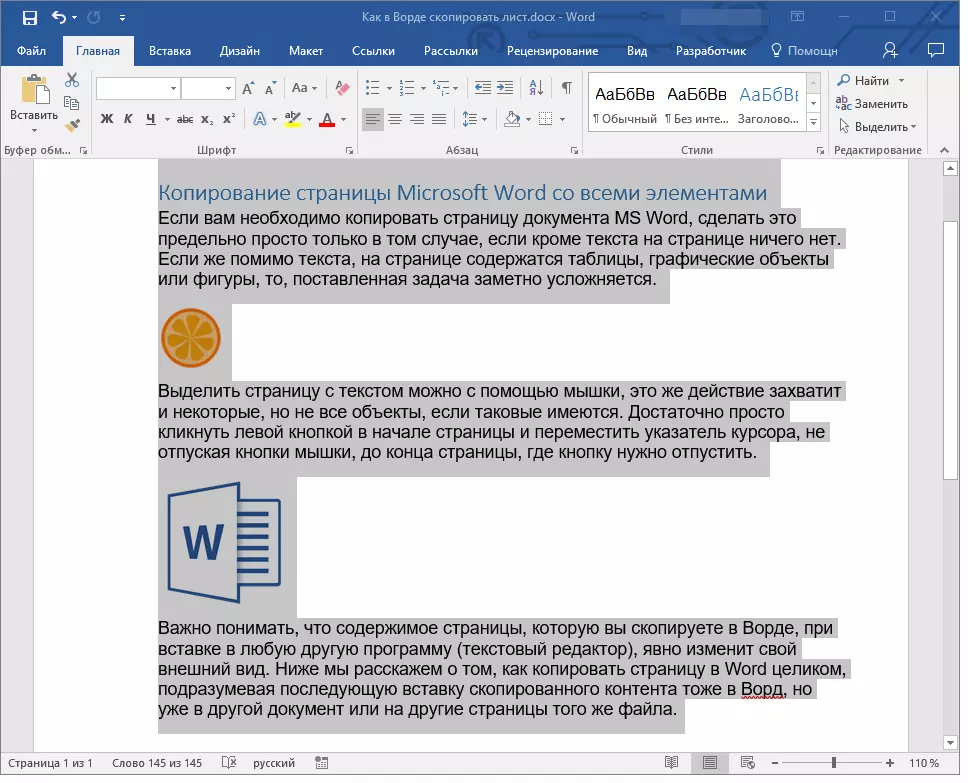
Lexía: Heitur lyklar í orði
7. Opnaðu orð skjalið sem þú þarft að setja inn afrita síðu eða fara á þá síðu núverandi skráar þar sem þú þarft að setja inn þann sem þú afritaðir bara. Smelltu á stað skjalsins þar sem upphaf afrita síðu ætti að vera.
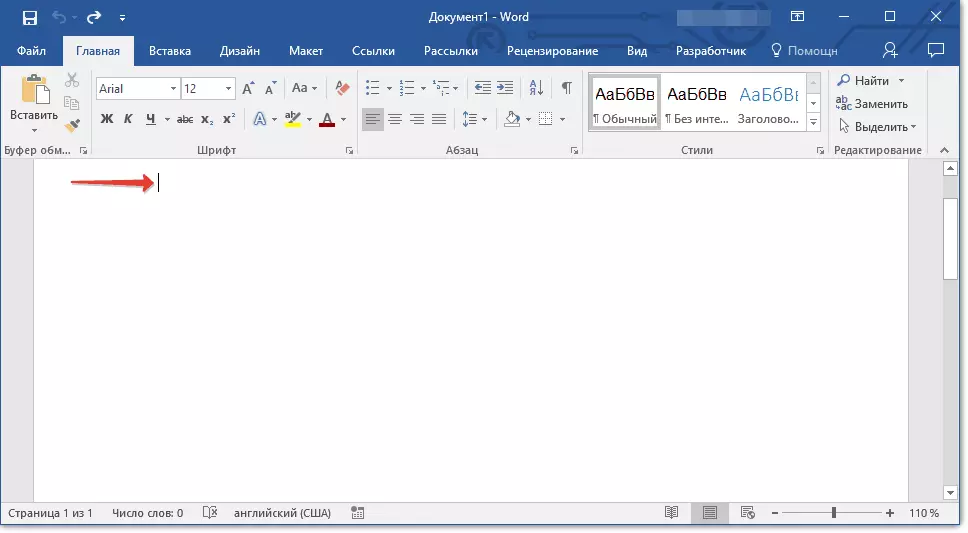
8. Settu afritaðu síðuna með því að smella á " Ctrl + V.”.
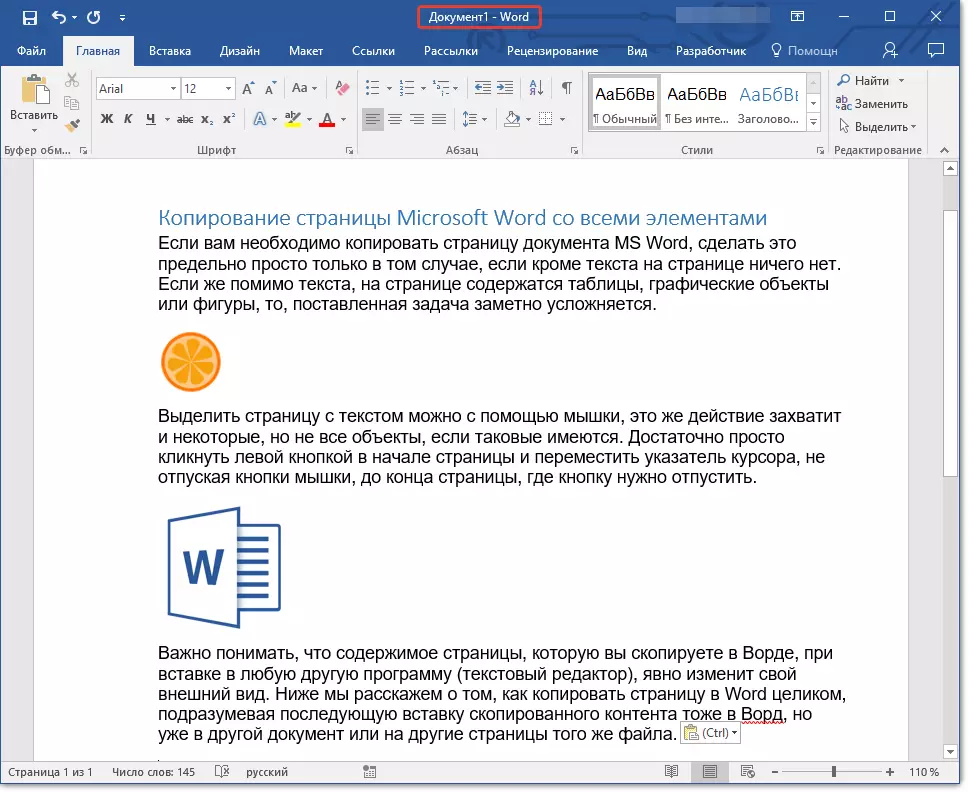
Á þessu, allt, nú þú veist hvernig á að afrita síðuna í Microsoft Word ásamt öllum innihaldi þess, hvort sem er texti eða öðrum hlutum.
